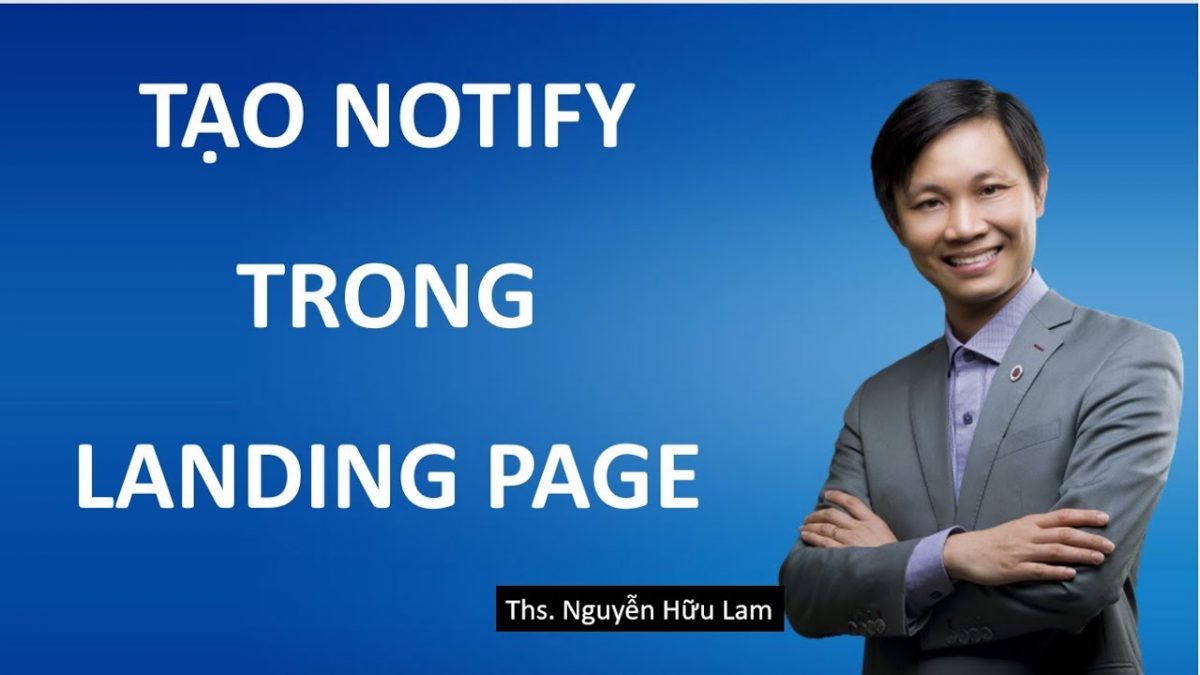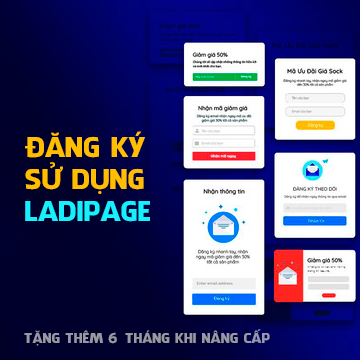Trong quá trình thiết lập 12 Sections để tạo thành 1 Landing Page hoàn chỉnh mà tôi đã giới thiệu, có tới 3 Section liên quan đến việc tạo dựng niềm tin nơi khách hàng đó là Đội nhóm, Ý kiến khách hàng và Chứng nhận, cam kết.
Có thể thấy việc tạo dựng niềm tin đóng vai trò quan trọng khi lập trang Landing Page nhất và với Sales Page.
Hôm nay tôi chia sẻ thêm với bạn 1 phương pháp gia tăng niềm tin khách hàng đó là tạo Notify
1. Notify trên Lading Page là gì?
Notify là những thông báo về các hoạt động được đặt ở góc của Landing Page, khi truy cập vào Landing Page, các Notify sẽ lần lượt hiện ra theo danh sách được tạo sẵn.
Với những Sales Page, khi thấy được những Notify về hoạt động mua hàng của khách hàng khác vô tình sẽ khiến họ có cảm giác người bán liên tục thực hiện các hoạt động giao dịch với người mua từ đó kích thích hành động của khách hàng
2. Hướng dẫn tạo Notify trên Ladipage
Bước 1: Chèn 1 Notify vào Landing Page
Sau khi đăng nhập vào tài khoản Landing Page, bạn vào trình soạn thảo à click vào “Thêm mới” à Chọn thêm Notify
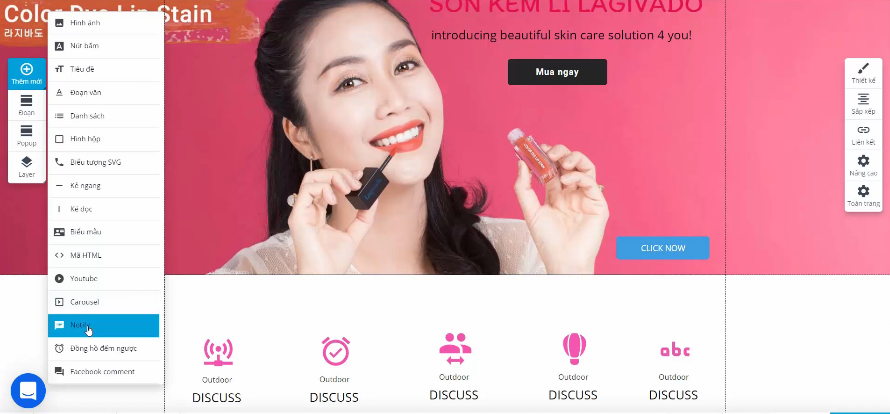
Khi cửa sổ hiện ra, bạn click chọn vị trí hiển thị của Notify mà mình mong muốn.
Bước 2: Vào Google Drive à Tạo 1 bảng tính Google Sheet
Bảng tính bạn cần tạo cần có 4 trường như sau: Title, Content, Time, Image
Bước 3: Nhập thông tin vào 4 cột trong Sheet (Title, content, time, image)
Trong đó:
- Title: Tiêu đề là Tên người bạn muốn hiển thị
- Content: là các hoạt động của người đó tương tác với Landing Page của bạn, ví dụ như: Vừa mua hàng, vừa đăng ký, đã mua hàng thành công…..
- Time: thời gian khách hàng tương tác
- Image: Đường dẫn ảnh của khách hàng.
Để chèn ảnh vào trường này bạn cần vào chọn mục “Hình ảnh”
Sau khi lựa chọn được hình ảnh phù hợp, bạn click chuột phải và chọn “Sao chép địa chỉ hình ảnh”
Cuối cùng bạn paste đường dẫn ảnh đó vào cột Image
Vậy là bạn đã tạo xong 1 Notify trên Landing Page
Tiếp tục làm như vậy với danh sách khách hàng của bạn nhé!
Bước 4: Xuất bản file
Để xuất bản file, bạn vào File à Chọn Publish to web
Sau đó click chọn Publish
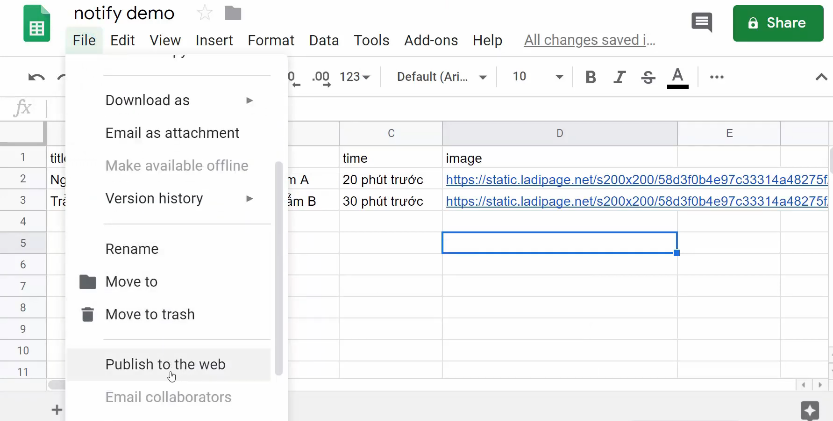
Bước 5: Lấy ID của sheet để nhập vào notify
ID là mã trên đường dẫn của Sheet, nằm ở sau …..d/ và trước /edit…
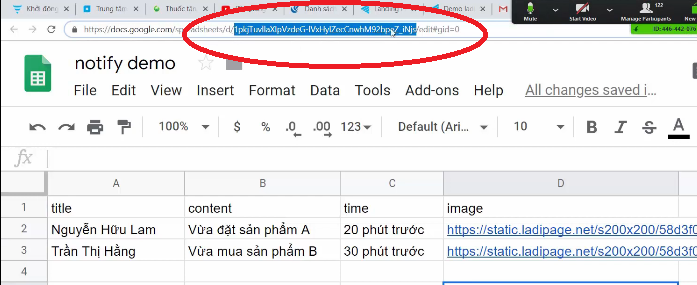
Quay lại phần soạn thảo, chọn Notify à Thiết kế à Chèn ID của Google Sheet và Xuất bản.
Giờ khi vào lại trang web này bạn sẽ thấy Notify được hiện lên.
Chạy quảng cáo với Landing Page hiệu quả hơn rất nhiều lần, mang lại tỷ lệ chuyển đổi cao.
Nếu bạn đăng ký tài khoản Ladipage 1 thời gian dài thì hiện nay Ladipage đã có chương trình Update để nâng cấp tài khoản của bạn lên version 2
Việc sử dụng Ladipage phiên bản mới sẽ hỗ trợ bạn tối đa trong việc tạo ra hàng ngàn trang bán hàng Landing Page trong hầu hết tất cả các sản phẩm như giáo dục, mỹ phẩm, bất động sản….
3. Nâng cấp tài khoản Ladipage lên phiên bản Version 2
Với phiên bản Ladipage mới, bạn có thể dễ dàng lựa chọn các mẫu giao diện cho lĩnh vực kinh doanh của mình.
Một số điểm nổi bật của giao diện mới bạn hãy xem ở clip này nhé!
Nội dung của Phần 5 trong đề tài Landing Page này rất dễ dàng áp dụng phải không bạn?
Vậy là với 5 bài chia sẻ của tôi trong chủ đề Landing Page, bạn đã có thể tự tin tạo cho mình một trang bán hàng thực sự hiệu quả rồi đó,
Bước cuối cùng sau khi tạo nội dung sẽ là Xuất bản Landing Page tôi sẽ chia sẻ ở phần 6, đón xem và thực hành bạn nhé!
Và đừng quên bạn có thể nhận sự hỗ trợ từ tôi bất cứ khi nào!
Nếu bạn quan tâm tới khóa học chuyên sâu của tôi để liên tục cập nhật những kiến thức internet marketing mới nhất, hãy nhanh tay đăng ký tại website duan100.vn
Nếu bạn cần sự giúp đỡ, hãy liên hệ với tôi qua:
Facebook cá nhân Nguyễn Hữu Lam
Zalo: 0982.033.031
YouTube: Nguyễn Hữu Lam
Các khóa học của tôi tại duan100.vn
Các phần mềm marketing đỉnh cao tại nguyenhuulam.com
Tôi luôn ở đây và sẵn sàng chia sẻ kiến thức với bạn.
Chúc bạn thành công!
—————————————————————————————–
Người chia sẻ:
Th.S Nguyễn Hữu Lam
CEO Hpsoft.vn